Haluat surffata verkossa kannettavalla tietokoneella tai tabletilla, mutta sinulla ei ole Wi-Fi-yhteyttä. Ehkä olet kuullut henkilökohtaisesta hotspotista aiemmin, mutta et tiedä miten se määritetään tai miten se vaikuttaa tietosuunnitelmaasi. Tässä artikkelissa selitän mikä jako on , miten liittää iPhone toiseen laitteeseen ja miten henkilökohtaisen hotspotin määrittäminen vaikuttaa langattomaan datasuunnitelmaasi .
Mikä on jako?
Jaettu yhteys on prosessi, jolla laite liitetään toiseen Internet-yhteyden muodostamiseksi. Yleensä kytket laitteen, jolla ei ole tietosuunnitelmaa (kuten kannettava tietokone tai iPad), Internetiin iPhonen tietosuunnitelman avulla.
Termiä 'jakaminen' popularisoi iPhonen jailbreak-yhteisö, koska alun perin voisit sitoa vain vankilassa olevan iPhonen kanssa. Katso artikkeli osoitteeseen lisätietoja iPhonen jailbreakingista .
Nykyään kyky sitoa iPhone on useimpien langattomien datapakettien perusominaisuus, ja se tunnetaan nyt yleisemmin nimellä 'henkilökohtainen hotspot'.
Kuinka kytkeä iPhone toiseen laitteeseen
Yhdistä iPhone avaamalla Asetukset ja napauttamalla Henkilökohtainen hotspot . Napauta sitten kytkintä Personal Hotspot -kohdan vieressä kytkeäksesi sen päälle. Tiedät, että kytkin on päällä, kun se on vihreä.
hakea espanjankielistä luottokorttia
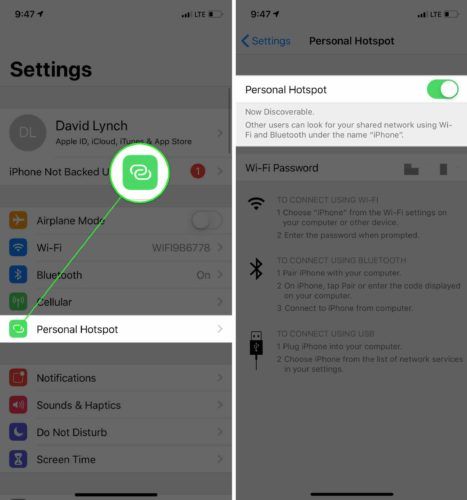
Henkilökohtaisen hotspot-valikon alareunassa on ohjeet kolmelle tapalle, jolla voit liittää muita laitteita juuri käynnistettyyn henkilökohtaiseen hotspotiin: Wi-Fi, Bluetooth ja USB.
Kun yhdistät iPhonen onnistuneesti toiseen laitteeseen Personal Hotspot -palvelun avulla, näet ilmoituksen iPhonen ruudun yläosassa olevassa sinisessä palkissa, jossa lukee 'Personal Hotspot: # Connections'.
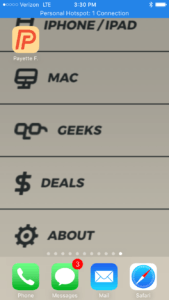
Pitäisikö minun käyttää Wi-Fiä vai mobiilipistettä?
Suosittelemme, että käytät aina Wi-Fi-yhteyttä, kun se on käytettävissä. Yhdistäminen Wi-Fi-verkkoon ei kuluta iPhonen tietojasi, eikä nopeutesi tule koskaan kuristettu - mikä tarkoittaa hidastumista, kun olet käyttänyt tietyn määrän tietoa. Wi-Fi on tyypillisesti nopeampi kuin mobiili hotspot, huolimatta kuristimista.
Kuinka paljon henkilökohtaista hotspotia käytetään iPhonellani?
Viime kädessä se riippuu siitä, millä verkkosivustoilla vierailet ja mitä olet tekemässä verkossa. Toiminnot, kuten videoiden suoratoisto Netflixissä ja suurten tiedostojen lataaminen, käyttävät paljon enemmän tietoa kuin jos vain surffaisit verkossa.
Jos minulla on rajoittamaton data, maksaakö henkilökohtaisen hotspotin luominen ylimääräistä?
Henkilökohtaisen hotspotin käyttökustannukset vaihtelevat langattoman palveluntarjoajan ja suunnitelmasi tyypin mukaan. Uusien rajoittamattomien tietosuunnitelmien avulla saat tietyn määrän tietoa suurilla nopeuksilla. Sitten langaton palveluntarjoajasi kuristimet datakäyttösi, mikä tarkoittaa, että kaikki tiedot, joita käytät sen jälkeen, kun olet saavuttanut rajan, ovat huomattavasti hitaampia. Joten vaikka sinulta ei veloiteta mitään ylimääräistä, Internet-nopeutesi ovat hyvin, hyvin hitaat.
Alla olemme luoneet taulukon, jossa verrataan langattomien operaattoreiden huippuluokan rajoittamattomia tietosuunnitelmia ja miten ne vaikuttavat kykyynsi käyttää mobiilipisteitä iPhonessa.
| Langattomat operaattorit | Tietojen määrä ennen kuristusta | Henkilökohtaisen hotspot-datan määrä ennen kuristusta | Henkilökohtainen hotspot-nopeus kuristamisen jälkeen |
|---|---|---|---|
| AT&T | 22 Gt | 15 Gt | 128 kbps |
| Sprintti | Raskas verkkoliikenne | 50 Gt | 3G |
| T-Mobile | 50 Gt | Rajoittamaton | 3G-henkilökohtaisen hotspot-nopeus |
| Verizon | 70 Gt | 20 Gt | 600 kbps |
Vinkkejä mobiililaitteen käyttämiseen iPhonessa
- Jos liität iPhonen Maciin, sulje kaikki Macin taustalla olevat ohjelmat, jotka saattavat käyttää lisätietoja. Esimerkiksi Mail-sovellus etsii jatkuvasti uusia sähköposteja, mikä voi olla vakava tyhjennys tietosuunnitelmaasi.
- Käytä aina Wi-Fi-yhteyttä mobiilialueen sijasta.
- Mobiililaitteen käyttäminen iPhonessa kuluttaa akkua nopeammin, joten varmista, että pidät silmällä akun käyttöikää ennen yhteyden muodostamista!
Internet-yhteys missä tahansa!
Tiedät nyt, kuinka kytkeä iPhone ja määrittää henkilökohtainen hotspot, jotta voit aina surffata verkossa, jopa ilman Wi-Fi-yhteyttä. Toivomme, että jaat tämän artikkelin sosiaalisessa mediassa tai jätät meille kommentin alla, jos sinulla on muita iPhoneen liittyviä kysymyksiä. Kiitos lukemisesta ja muista aina maksaa eteenpäin!